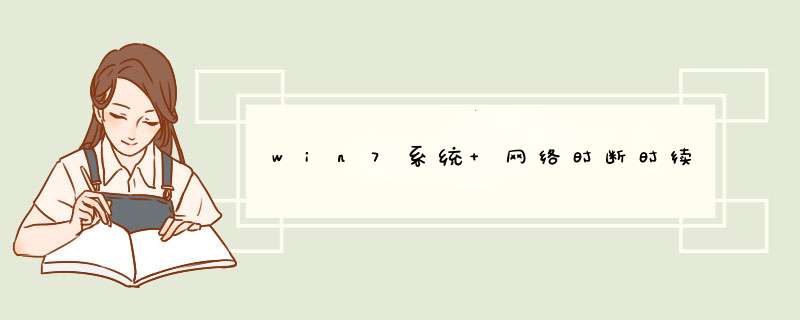
一、对ADSL猫进行设置。
如是使用ADSL猫上网用户,且也碰到每隔一段时间,就自动断网的情况,就需要按照下面方法,进行 *** 作解决其断网问题。原因是由于ADSL猫,自带空闲时自动断网的功能,只要将其取消就可解除其断网问题。
这里打开IE浏览器,在地址栏处输入"192.168.1.1"的IP回车,可进入到ADSL猫登录界面,然后将用户名以及密码,输入到相关标签处,单击"确定"按钮,进入到ADSL猫管理界面后。单击左侧"ATM"项,在到右边单击PPOE拨号方式下的"状态"按钮,会d出"PPP接口的详细信息"对话框将下边"空闲超时断信(分钟)"标签内的数字,更改为999后,单击"提交"按钮,这样空闲时达到999分钟,其计算机才会自动断线。
二、通过修改系统,阻止空闲时自动断网。
首先打开"控制面板"对话框,依次进入"网络和Internet连接"→"网络连接"选项,在d出的"网络连接"对话框中,右击宽带连接里的图标,选择"属性"选项,会进入"宽带设置"对话框。从中切换至上方"选项"标签后,将里面"挂断前的空闲时间"列表框选项,选择为"从不"列表,系统不管多久没有进行网络 *** 作,都不会出现因空闲而自动断网的情况。
涉及不到网络设置不当,但是断网问题依旧存在。Windows XP系统内的IE浏览器,空闲断线设置出的问题。
打开IE浏览器,依次单击上方"工具"→"Internet"选项,在d出的"Internet选项"对话框内,切入至"连接"标签,可看到"拨号和虚拟专用网络设置"窗口内,有个默认拨号连接。选择该连接后,单击"设置"按钮,就可d出"宽带连接"对话框,从中单击下面"高级"按钮,在所显示的"高级拨号"对话框内,将" 不再需要连接时断开连接"的复选框取消。然后单击"确定"按钮,使其设置生效,就可阻止空闲时网络自动断网的情况出现。
断网的原因有很多可能,比如网络本身的问题、网卡硬件问题,有或者是系统问题等等。可以通过其他联网设备确认下是否也存在断网的情况;如果网络本身没有问题(其他设备可以正常连接),问题就出现电脑本身:
1、更新网络驱动程序
驱动往往是很多问题的症结所在。在搜索框中输入【设备管理器】并打开,找到对应的网卡设备,右键点击,选择【更新驱动程序】。既可以联网自动更新,也可以至官网,下载对应自己机型的最新网络驱动。
2、疑难解答
更新了驱动也不行,我们可以利用系统自身提供的【疑难解答】功能来寻求解决。直接搜索进入【疑难解答】然后点击右侧的对应项目,选择【运行疑难解答】,按照向导提示进行 *** 作即可,看是否能够解决无线连接问题。
3、网络重置
上述均不能解决的话,最后可通过进行网络重置来彻底解决。路径:【开始】—【设置】—【网络和Internet】—【状态】,在右侧列表中找到【网络重置】并点击,按提示完成 *** 作即可。
另外,在有限的硬件条件下,想让现有的网速能够快一些,具体可以参考以下步骤:
步骤1. Win+R组合键后输入gpedit.msc进入组策略编辑器,依次进入“计算机配置-Windows设置”后,再右侧找到“基于策略的Qos”的这个选项。
步骤2. 在“基于策略的Qos”上点击鼠标右键,选择“高级QoS设置”,在入站TCP流量选项卡中,勾选”制定入站TCP吞吐量级别“,选择最后那个”级别3“。
注意的:如果在更改完设置后发现上网时系统出现假死、卡顿等问题,可以把上面的“制定入站TCP吞吐量级别“设置调整到“级别2”,减少数据处理对系统硬件的压力(内存小于4GB,则建议使用默认最小吞吐量)。
“高级QoS设置“是什么呢?
通过高级服务质量 (QoS) 设置,您可以管理带宽使用以及计算机处理应用程序和服务设置的 DSCP 标记(而不是组策略设置的标记)的方式。高级 QoS 设置仅可在计算机级别应用,而 QoS 策略在计算机级别和用户级别均可应用。
若要更改吞吐量级别,选中“指定入站 TCP 吞吐量级别”复选框,然后根据下表选择吞吐量级别。吞吐量级别可以等于或小于最大值,具体取决于网络条件。
欢迎分享,转载请注明来源:内存溢出

 微信扫一扫
微信扫一扫
 支付宝扫一扫
支付宝扫一扫
评论列表(0条)